Windows 10 PC'nizde iki veya daha fazla yönetici hesabınız var mı? Windows 10'da bir yönetici hesabını silmek veya kaldırmak ister misiniz? Bu kılavuzda, Windows 10'da bir yönetici hesabının nasıl silineceğini veya silineceğini göreceğiz.
Bir yönetici hesabını silmek, standart bir kullanıcı hesabını silmek kadar kolaydır. Ancak, bir yönetici hesabını silmek için yönetici olarak oturum açmanız gerekir.

Bir yönetici hesabını sildiğinizde, o hesaba kaydedilen tüm veriler silinir. Örneğin, belgelerinizi, resimlerinizi, müzik parçalarını ve hesabın masaüstündeki diğer öğeleri kaybedeceksiniz. Bu nedenle, hesaptaki tüm verileri başka bir yere yedeklemek veya masaüstünü, belgeleri, resimleri ve indirme klasörlerini başka bir sürücüye taşımak iyi bir fikirdir.
İşte Windows 10'da bir yönetici hesabının nasıl silineceği.
NOT 1: Bir yönetici hesabını silmek için yönetici olarak oturum açmanız gerekir. Başka bir deyişle, bir yönetici hesabını standart bir kullanıcı hesabından silemez veya kaldıramazsınız.
NOT 2: Giriş yapmış olduğunuz yönetici hesabını silemez veya kaldıramazsınız. Giriş yapmış olduğunuz hesabı kaldırmak için lütfen yeni bir yönetici hesabı oluşturun (yalnızca bir yönetici hesabınız varsa), yönetici hesabını ve ardından geçerli olanı silin.
NOT 3: Bir hesabı silmek, bilgisayardaki tüm verileri de kaldırır. Masaüstündeki tüm öğeler, belgeler, müzik, resimler ve indirmeler silinecek. Veriler çok önemliyse, devam etmeden önce lütfen onları yedekleyin.
1/1 Yöntem
Ayarlar üzerinden bir yönetici hesabını silin
Adım 1: Windows logosuna ve I tuşlarına aynı anda basarak klavyede tuşlarına basarak Ayarlar uygulamasını açın.
Adım 2: Ayarlar uygulamasında, Hesaplar > Aile ve diğer hesaplara gidin . Windows 10'un Enterprise sürümündeyseniz, lütfen Hesaplar> Diğer hesaplar bölümüne gidin.
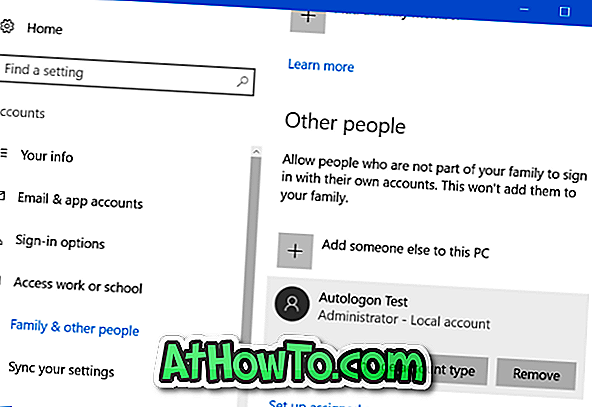
Adım 3: Burada tüm yönetici ve standart kullanıcı hesaplarını görebilirsiniz. Daha önce de belirtildiği gibi, şu anda oturum açtığınız hesap buradaki listede görünmüyor. Örneğin, bilgisayarınızda iki "A" ve "B" yönetici hesabınız varsa, yönetici hesabını "B" silmek için “A” hesabına giriş yapmanız gerekir.
Adım 4: Silmek veya kaldırmak istediğiniz yönetici hesabına tıklayın. Kaldır düğmesine tıklayın.
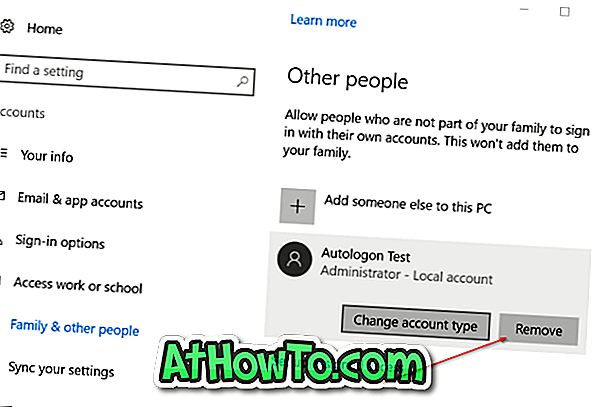
Adım 5: Aşağıdaki onay iletişim kutusunu gördüğünüzde, hesabı ve hesaptaki tüm verileri silmek için Hesabı ve verileri sil düğmesini tıklayın.
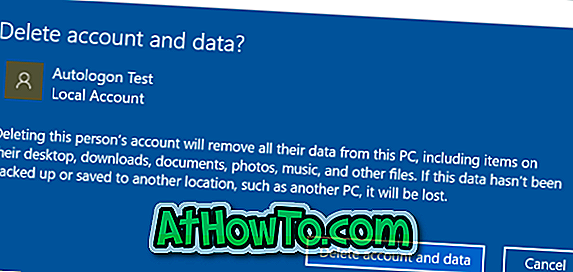
2/2 Yöntem
Denetim masasından yönetici hesabını sil
Adım 1: Kontrol Panelini açın. Görünüm öğesini Küçük simgeler olarak değiştirin . Kullanıcı Hesapları'nı tıklayın.
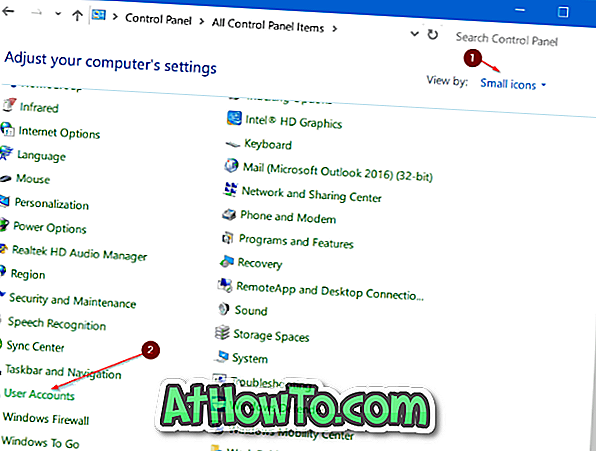
Adım 2: Bilgisayardaki tüm kullanıcı hesaplarını görmek için Başka bir hesabı yönet bağlantısını tıklayın.
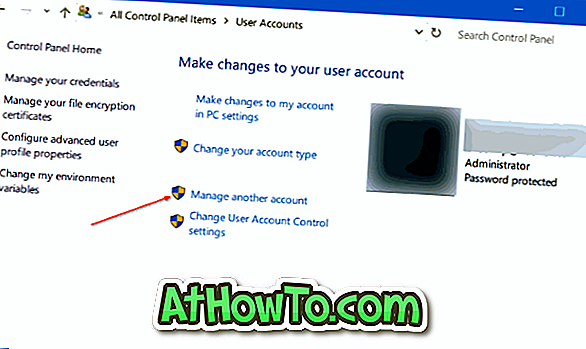
Adım 3: Silmek veya kaldırmak istediğiniz yönetici hesabına tıklayın.
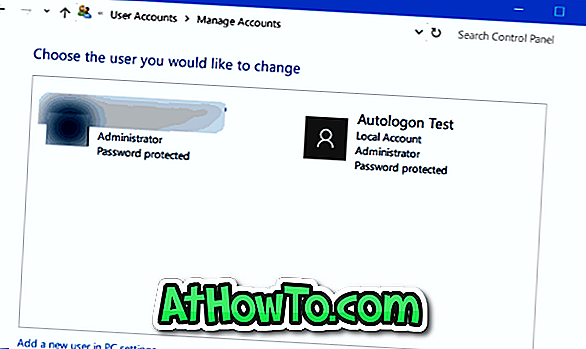
Adım 4: Hesap bağlantısını sil öğesini tıklayın.
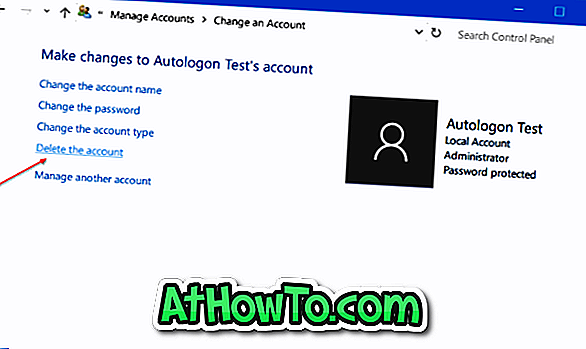
Adım 5: Aşağıdaki onay iletişim kutusunu gördüğünüzde, Dosyaları Sil veya Dosyaları Sakla düğmesini tıklayın. Dosyaları Sakla düğmesini tıklatırsanız, Windows, hesabı silmeden önce hesabın verilerini geçerli masaüstünüzdeki bir klasöre otomatik olarak kaydeder.
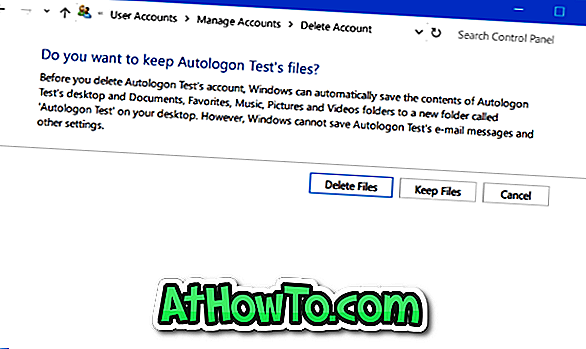
Bu yardımcı olur umarım!














